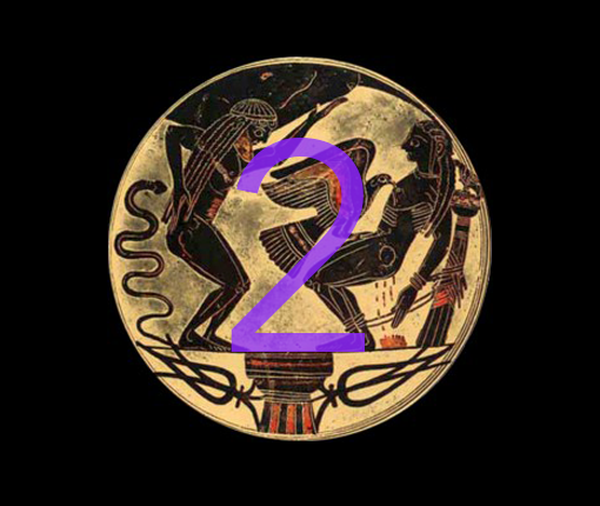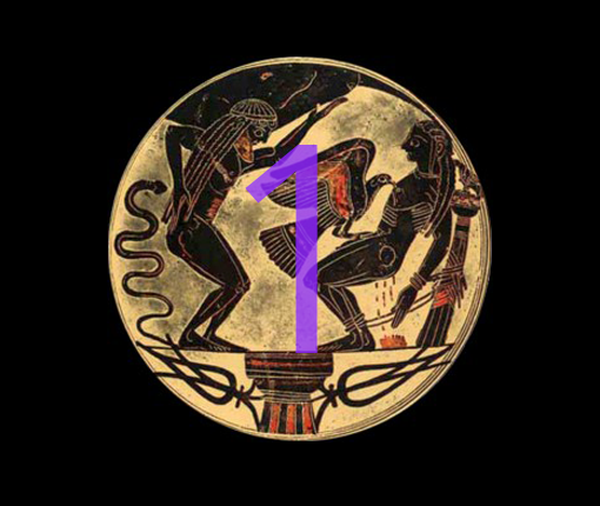

Ceci est la partie 1 d'un guide en deux parties sur la façon d'utiliser Prometheus.
Avant essayer ce guide, tout le monde devrait lirel'article introductif, Guide Prometheus: Introduction. Cela vous expliquera si les guides s'appliquent à vous, et s'ils le font, lesquels vous devez suivre, et vous assurera que vous remplissez les conditions requises pour que cela fonctionne..
Si vous ont actuellement un jailbreak et vous souhaitez passer à un autre firmware avec Prometheus ' méthode nonceEnabler, tu dois suivre Parties 1 et 2 du guide.
Si vous n'ont actuellement pas de jailbreak, et vous souhaitez passer à un autre firmware avec Prometheus ' méthode de collision nonce, sauter la partie 1 et fait seulement Partie 2 du guide.
Avant de commencer à suivre les instructions, lisez l'intégralité du guide (parties 1 et 2) une fois et regardez les deux vidéos de tihmstar qui décrivent le processus visuellement. Cela permettra d'économiser du temps et des erreurs à long terme. Assurez-vous que tous les fichiers requis sont prêts avant de commencer. Ceux-ci sont répertoriés dans l'article introductif. Soyez prêt à passer directement de la partie 1 à la partie 2 du guide. Ayez les deux ouverts, et laissez suffisamment de temps pour les suivre l'un après l'autre.
Ce guide utilise une mise à niveau d'iOS 9.3.3 vers iOS 10.2 à titre d'exemple, mais il peut être utilisé pour se déplacer entre les firmwares en principe, si et seulement si vous répondez aux exigences. Si vous utilisez ce guide pour vous déplacer entre différents firmwares, remplacez simplement toute mention d'iOS 10.2 par le firmware de destination que vous souhaitez, et mentionnez iOS 10.2.1 par un firmware actuellement signé. Quelques exemples d'autres restaurations Prometheus possibles seraient iOS 10.2> iOS 10.2, iOS 10.3 b1> iOS 10.2 et iOS 9.1> iOS 10.2.
Instructions
0) Assurez-vous que votre appareil a un jailbreak avec tfp0 et qu'il est actif. Si sur iOS 9.3.3, cela signifie re-jailbreaking avec le site Web JailbreakMe de Luca. Les utilisateurs des anciens firmwares doivent vérifier que leur jailbreak a tfp0, et éventuellement installer eux-mêmes un correctif s'il ne le fait pas..
1) Créez un dossier sur votre Bureau et nommez-le nonceenabler.
2) Téléchargez le nonceEnabler outil, et placez-le dans le dossier sur votre bureau.
3) Copiez le .shsh2 blob pour le firmware que vous souhaitez déplacer et collez-le également dans le dossier sur votre bureau.

4) Notez le générateur de votre blob .shsh2.
a) Si votre blob a été enregistré sans un nonce spécifique, le générateur peut être trouvé dans votre fichier blob:
Pour l'obtenir, renommez votre blob .shsh2 à .plist. Ouvrez ensuite votre .plist fichier dans un éditeur de texte / plist de votre choix (j'utilise TextEdit ou TextWrangler). Faites défiler tout en bas du fichier et trouvez le Générateur champ. Copiez la valeur du générateur et collez-la dans un endroit sûr pour plus tard. Ensuite, renommez votre fichier .plist retour à .shsh2.


Si votre blob ne contient aucun champ de générateur, vous l'avez peut-être enregistré avec un nonce spécifique, alors essayez Étape 4) b).
b) Si votre blob a été enregistré avec l'un des cinq nonces spécifiques fournis par tihmstar sur son blog:
Dans ce cas, tihmstar a fourni les générateurs dans la section description de son guide vidéo, où vous pouvez les trouver.
5) Ouvrez le Terminal application depuis / Applications / Utilitaires, ou via Spotlight.
6) Connectez votre appareil à votre ordinateur.
sept) SSH dans votre appareil en tapant:
racine ssh @ YOUR_DEVICE_IP_ADDRESS_HERE
Remplacez YOUR_DEVICE_IP_ADDRESS_HERE par l'adresse IP de votre appareil iOS.

Si vous ne savez pas comment SSH dans votre appareil, ou ne connaissez pas son adresse IP, suivez mon guide complet sur la façon de se connecter à votre appareil à l'aide de SSH.
8) Entrez le mot de passe root de votre appareil si vous y êtes invité. Par défaut, le mot de passe est alpin, mais si vous avez suivi mon guide SSH lié au-dessus de vous aurait dû le changer, et devrait donc entrer votre nouveau mot de passe à la place.
9) Une fois que votre appareil est connecté via SSH, quittez la fenêtre Terminal avec SSH ouvert et en marche, et le minimiser.
dix) Ouvrir un seconde Fenêtre de terminal.
11) À l'invite du terminal, tapez CD, puis faites glisser le nonceenabler dossier de votre bureau sur la fenêtre Terminal et appuyez sur Entrer.

12) Tapez maintenant:
scp nonceEnabler root @ YOUR_DEVICE_IP_ADDRESS_HERE:
Remplacez YOUR_DEVICE_IP_ADDRESS_HERE par l'adresse IP de votre appareil, que vous avez utilisée pour vous y connecter à l'étape 6. Veuillez rappelez-vous le côlon à la fin de l'adresse IP de votre appareil.
13) Le terminal doit afficher le nonceEnabler fichier en cours de transfert vers l'appareil.

14) Entrez le mot de passe root de votre appareil si vous y êtes invité. Par défaut, le mot de passe est alpin, mais si vous avez suivi le guide lié Étape 6 vous aurait dû le changer, et devrait donc entrer votre nouveau mot de passe à la place.
15) Revenez maintenant à la fenêtre ouverte de votre terminal SSH, que vous avez minimisée dans Étape 8. L'invite de commande doit lire racine#.
16) À l'invite, entrez la commande suivante, pour exécuter nonceEnabler:
./ nonceEnabler
17) Vous devriez maintenant voir la sortie lorsque nonceEnabler tente de corriger le noyau. S'il ne se termine pas rapidement, avec une seule ligne d '«octets de correction à…», cela n'a probablement pas fonctionné. Si de nombreuses lignes de correctifs apparaissent, essayez de redémarrer votre appareil et de suivre Étapes 4 à 15 jusqu'à ce que cela fonctionne. (N'oubliez pas de re-jailbreak après le redémarrage si vous êtes sur un jailbreak semi-indépendant, et utilisez une méthode avec tfp0 activé).

18) Une fois la sortie de Étape 16 lit "patch terminé" sans avoir imprimé trop de lignes d'octets, et sans planter, passez à Étape 19.
19) À l'invite, tapez:
nvram com.apple.System.boot-nonce = YOUR_GENERATOR
Remplacez YOUR_GENERATOR par le Générateur à partir de votre propre fichier .shsh2, que vous avez noté dans Étape 4.

20) Cela devrait mettre le générateur en nvram de sorte que lorsque nous redémarrons, l'appareil doit générer le nonce correspondant. Nous pouvons ensuite utiliser notre blob enregistré, car le nonce qui y est enregistré correspondra au nonce sur l'appareil. Pour vérifier que le générateur est enregistré correctement dans nvram, tapez la commande suivante à l'invite du terminal:
nvram -p
Le terminal imprimera toutes les commandes de démarrage de votre appareil. Assurez-vous que vous pouvez voir com.apple.System.boot-nonce dans la liste, et qu'il a votre Générateur ensemble de valeurs.
21) Tapez maintenant la commande suivante dans Terminal:
nvram auto-boot = false
Vous pouvez vérifier que cette valeur est définie correctement de la même manière que nous l'avons fait à l'étape précédente, avec nvram -p. Cherchez le démarrage automatique indicateur à répertorier, avec la valeur faux.

Ne fermez PAS les fenêtres du terminal, ne redémarrez pas votre appareil iOS ou ne déconnectez pas votre appareil iOS après l'étape 21!
Continuez tout droit jusqu'à la partie 2 du guide et utilisez futurerestore!
Si vous ne voulez pas utiliser futurerestore maintenant, ne vous arrêtez pas ici! Suivez la section ci-dessous pour annuler correctement la procédure.
Si vous n’êtes pas sur le point d’utiliser futurerestore maintenant, procédez comme suit!
1) À l'invite du terminal, tapez:
nvram auto-boot = true
2) Type:
nvram -p
Assurez-vous que démarrage automatique le drapeau est remis à vrai, sinon votre appareil ne redémarrera pas sur iOS, il continuera à redémarrer pour récupérer.
3) Type:
redémarrer
Cela redémarrera votre appareil sur iOS comme d'habitude. Vous devrez à nouveau parcourir ce guide à l'avenir si vous souhaitez utiliser futurerestore avec nonceEnabler.
Si vous êtesactuellement pas jailbreakéet vous voulez passer à un autre firmware avec la méthode de collision nonce de Prometheus, ignorez la partie 1et allez directement à la partie 2 du guide.